Excel'de bir çalışma sayfasını hızlı bir şekilde nasıl kilitleyebilirim?
Excel’de sayfayı kilitleme seçeneği vardır. Bildiğiniz gibi Excel’de kullanabileceğiniz dört farklı türde sayfamız var ve bu sayfaların hepsini kilitleyebilirsiniz. Bu eğitim bize “Sayfayı Koru” seçeneğinin nasıl kullanılacağını öğretiyor.
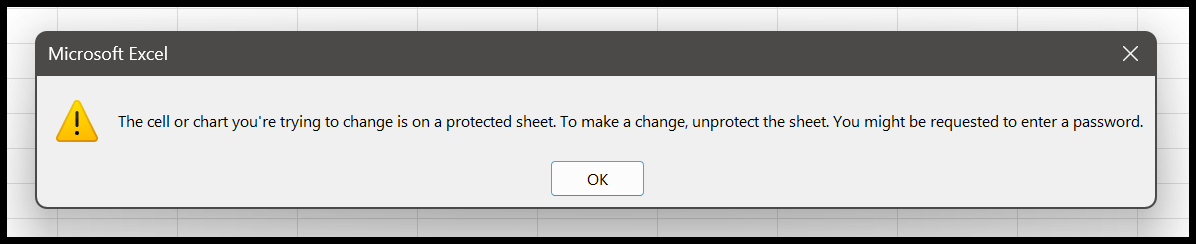
Bir çalışma sayfasını “Koru” seçeneğini kilitleme
- Öncelikle çalışma sayfası sekmesine sağ tıklayın, ardından “Sayfayı Koru” seçeneğine tıklayın.
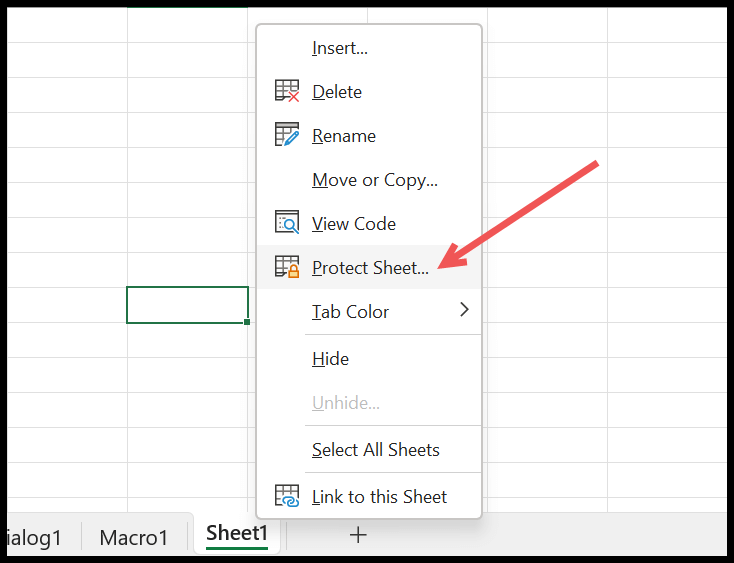
- “Sayfayı Koru” iletişim kutusunda kullanıcının değiştirmesine izin vermek istediğiniz seçenekleri seçin.

- Ve uygulamak istediğiniz şifreyi girin ve Tamam’a tıklayın.
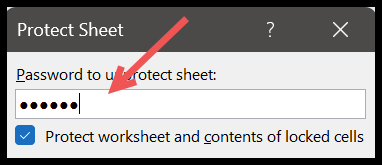
- Daha sonra onaylamak için aynı şifreyi tekrar girin ve ardından kilidi uygulamak için Tamam’a tıklayın.
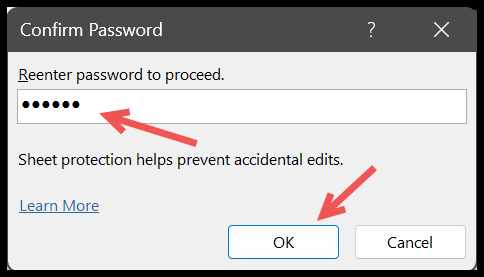
Tamam’ı tıklattığınızda, belirtilen parolayı (123456) kullanarak sayfayı kilitler. Kullanıcı bir hücreyi düzenlemeye çalıştığında şu mesaj görüntülenir: “Düzenlemeye çalıştığınız hücre veya grafik korumalı bir sayfada. Değişiklik yapmak için sayfanın korumasını kaldırın. Bir şifre girmeniz istenebilir.
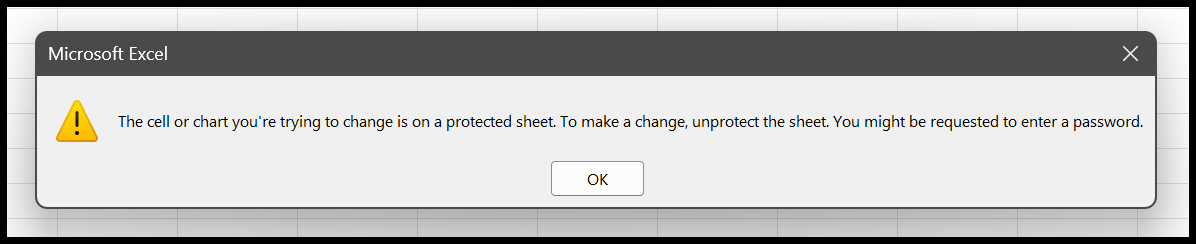
Korumayı kaldırmak için aynı adımları izlemeniz ve belirttiğiniz şifreyi (123456) girmeniz gerekir. Sayfayı yeni veya mevcut bir çalışma kitabına taşısanız veya kopyalasanız bile sayfa koruması bozulmadan kalır.
Not : Şifreyi belirtmeyi atlayabilir ancak sayfayı kilitleyebilirsiniz. Bu durumda kullanıcının sayfanın kilidini açmak için parolaya ihtiyacı yoktur. Ancak sayfa belirttiğiniz tüm korumaya sahip olacaktır.
Grafik sayfasını, makro sayfasını veya iletişim sayfasını kilitleme
Söylediğim gibi her türlü çarşafı kilitleyebilirsiniz ve her çarşafta kilitle koruyabileceğiniz bir dizi öğe bulunur.
Grafik Sayfası
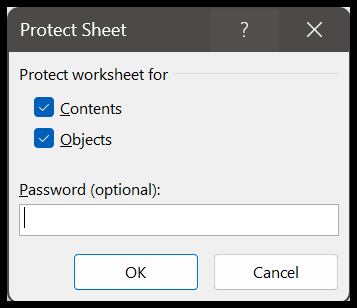
Makro yaprak
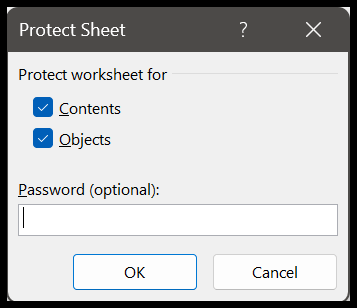
Diyalog sayfası
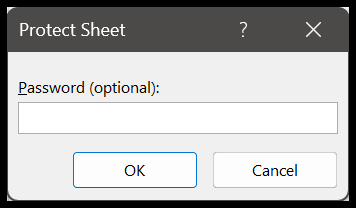
Yukarıdaki örneklerde de görebileceğiniz gibi sayfalarda şifre belirtmek isteğe bağlıdır.